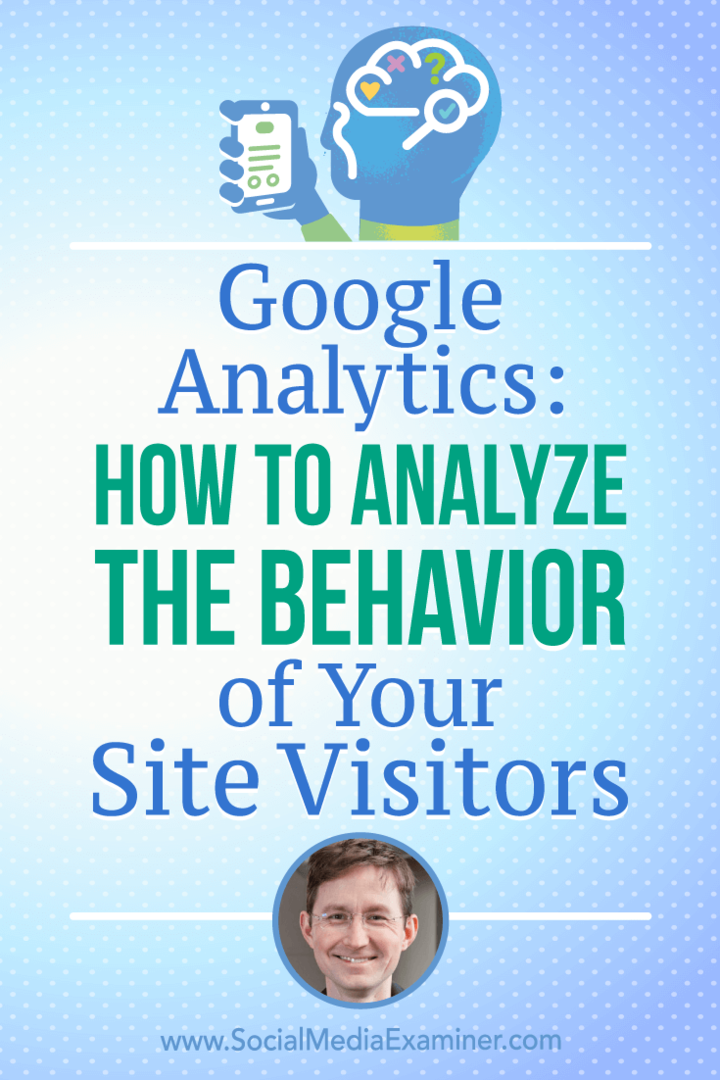עודכן לאחרונה ב

אם יש לך מדפסת המחוברת ל-PC שלך, אולי תרצה לשתף אותה. הנה איך לשתף מדפסת ב-Windows 11.
ייתכן שיש לך מדפסת קווית במחשב מסוים בסביבה הביתית או המשרדית שלך וברצונך לשתף את המדפסת עם משתמשים אחרים ברשת. אם יש לך מדפסת אלחוטית, היא מתחברת לרשת שלך ויכולה לשתף את עצמה עם מחשבים שונים שמתחברים לאותה רשת.
עם זאת, ייתכן שעדיין יש לך הגדרה שבה אתה צריך לשתף מדפסת מסוימת המחוברת למחשב. במקרה כזה, נראה לך כיצד לשתף מדפסת מ-Windows 11 למטה.
כיצד להפעיל שיתוף קבצים ומדפסות ב-Windows 11
לפני הגדרת מדפסת משותפת, עליך לעבור למרכז הרשת והשיתוף ולהפעיל את אפשרות שיתוף הקבצים והמדפסות.
כדי לאפשר שיתוף קבצים ומדפסות ב-Windows 11:
- פתח את ה תפריט התחל וסוג cpl אוֹ לוח בקרה.
- בחר לוח בקרה מ ה ההתאמה הטובה ביותר תוֹצָאָה.
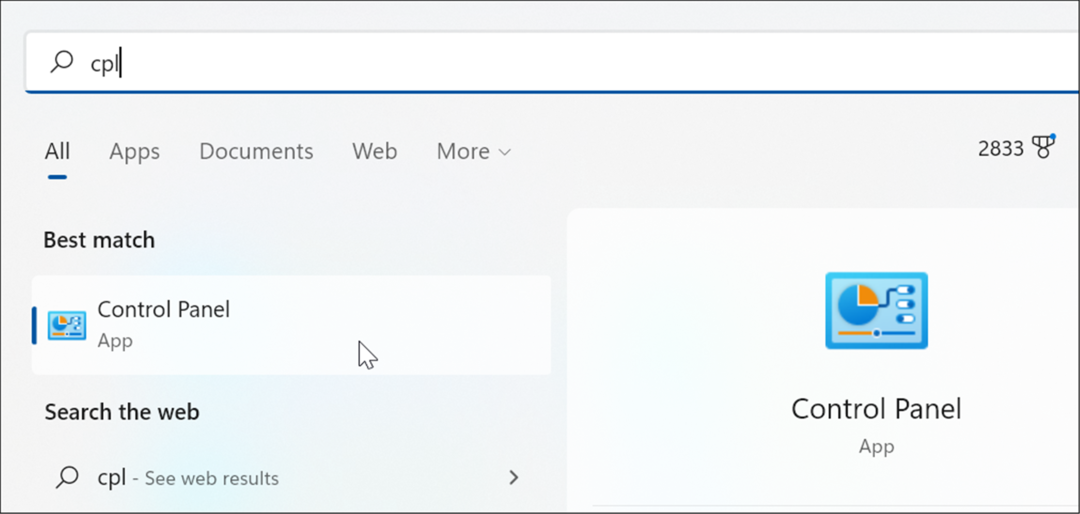
- ודא ש הצג לפי האפשרות מוגדרת ל קטגוריה ולחץ על הצג את מצב הרשת ומשימות קישור.
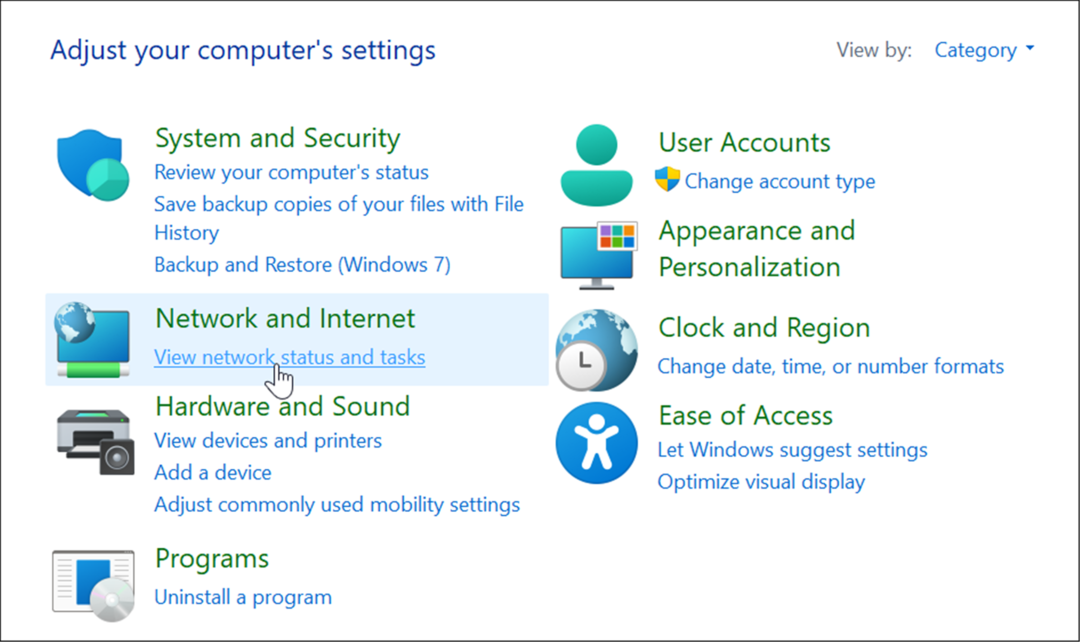
- לאחר מכן, לחץ על שנה הגדרות שיתוף מתקדמות קישור משמאל.
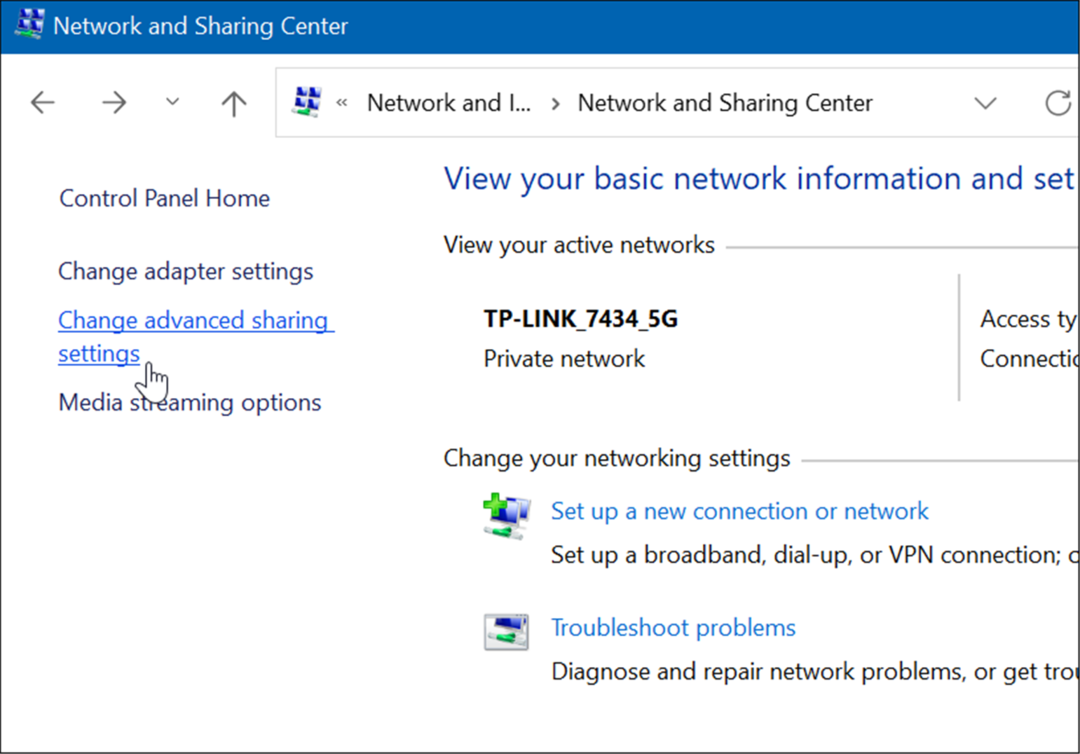
- כעת, אתה רוצה להרחיב את תגלית אינטרנטית סעיף ולהבטיח זאת הפעל את גילוי הרשת ו הפעל את שיתוף הקבצים והמדפסות מופעל.
- לחץ על שמור שינויים כפתור בתחתית כדי שההגדרות ייכנסו לתוקף.
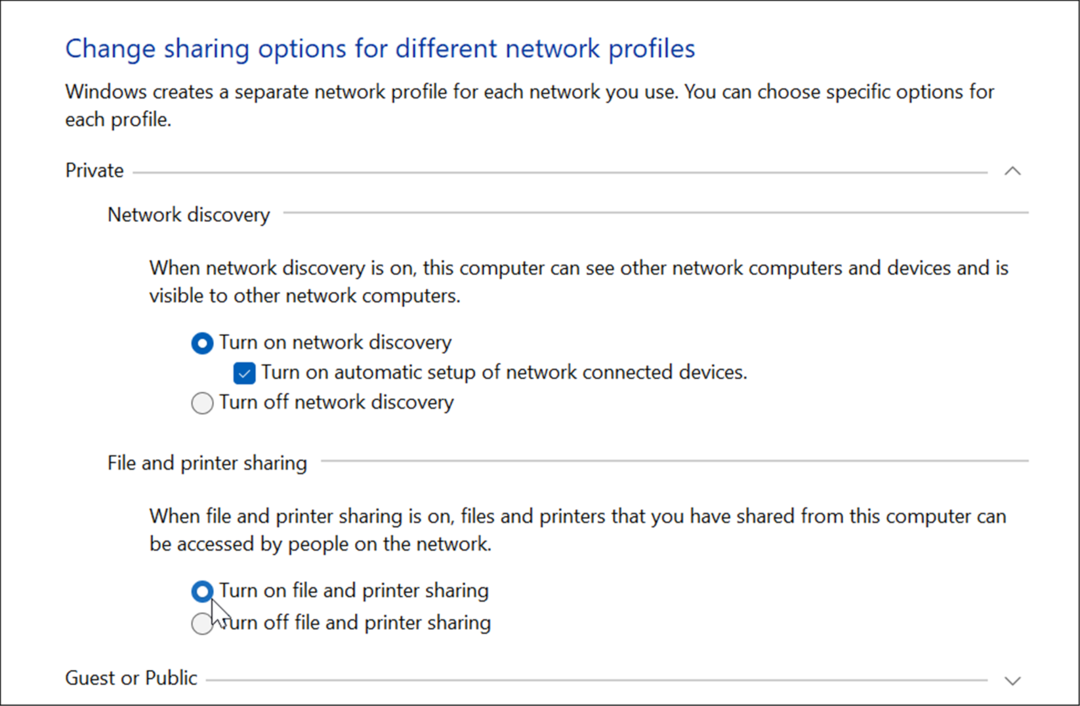
כיצד לשתף מדפסת ב-Windows 11
ישנן כמה דרכים לשתף את המדפסת שלך מ-Windows 11. ראשית, נסקור כיצד לעשות זאת באמצעות אפליקציית ההגדרות.
אתה יכול לשתף מדפסת מ-Windows 11 באמצעות השלבים הבאים:
- נְקִישָׁה הַתחָלָה או הכה על מפתח Windows ופתוח הגדרות. אתה יכול גם להכות מקש Windows + I כדי לפתוח אותו ישירות.

- כאשר אפליקציית ההגדרות נפתחת, לחץ על בלוטות' ומכשירים ובחר את מדפסות וסורקים אפשרות בצד ימין.
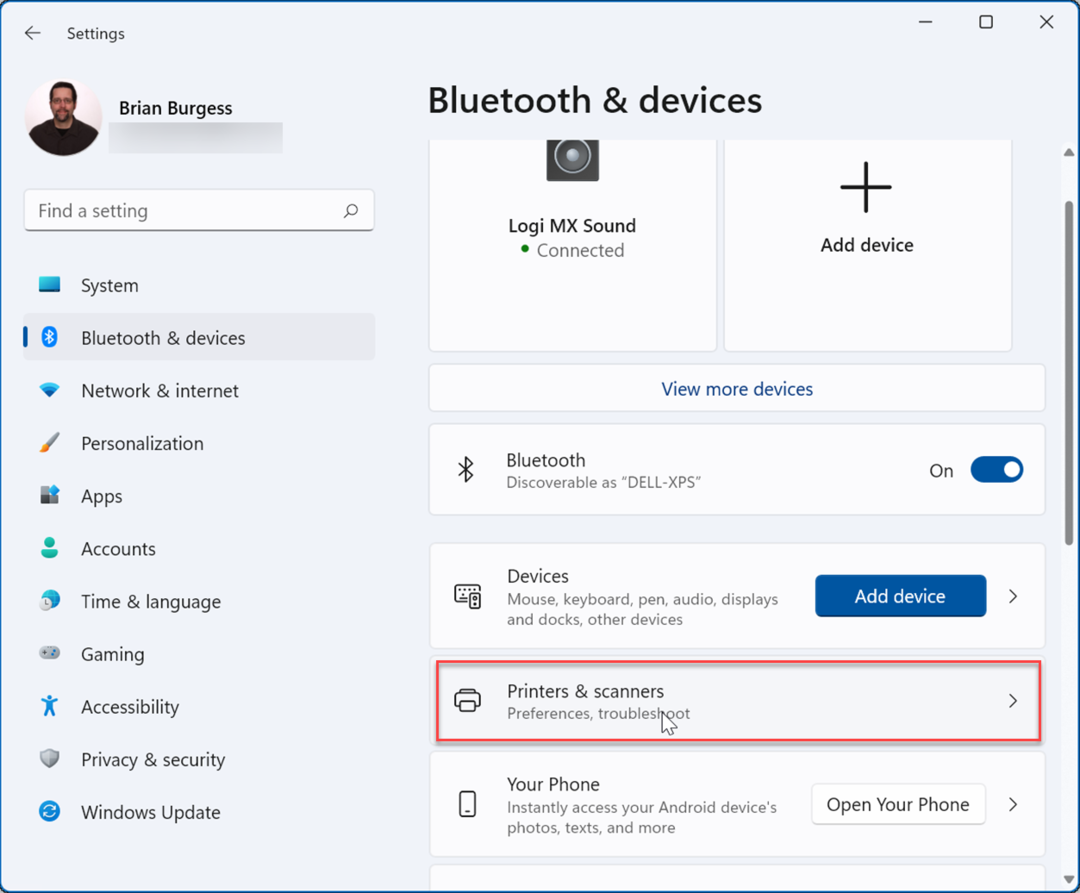
- לאחר מכן, לחץ על המדפסת שברצונך לשתף.
- לאחר מכן, לחץ על מאפייני מדפסת אפשרות במסך הבא.
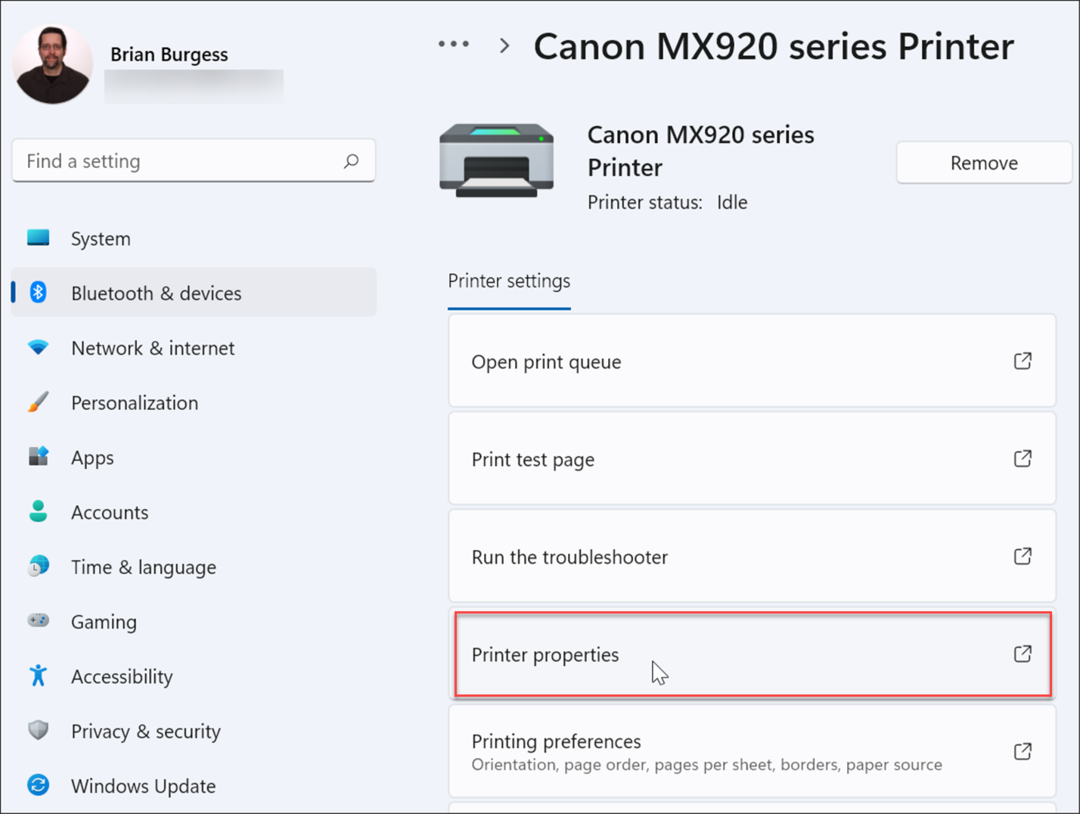
- כאשר מאפייני מדפסת חלון נפתח, לחץ על שיתוף לשונית. בדוק את ה שתף מדפסת זו באריזה ולתת למדפסת שם שמקל על זכירה וניהולה בעתיד. בסיום, לחץ להגיש מועמדות ו בסדר מתחתית המסך.
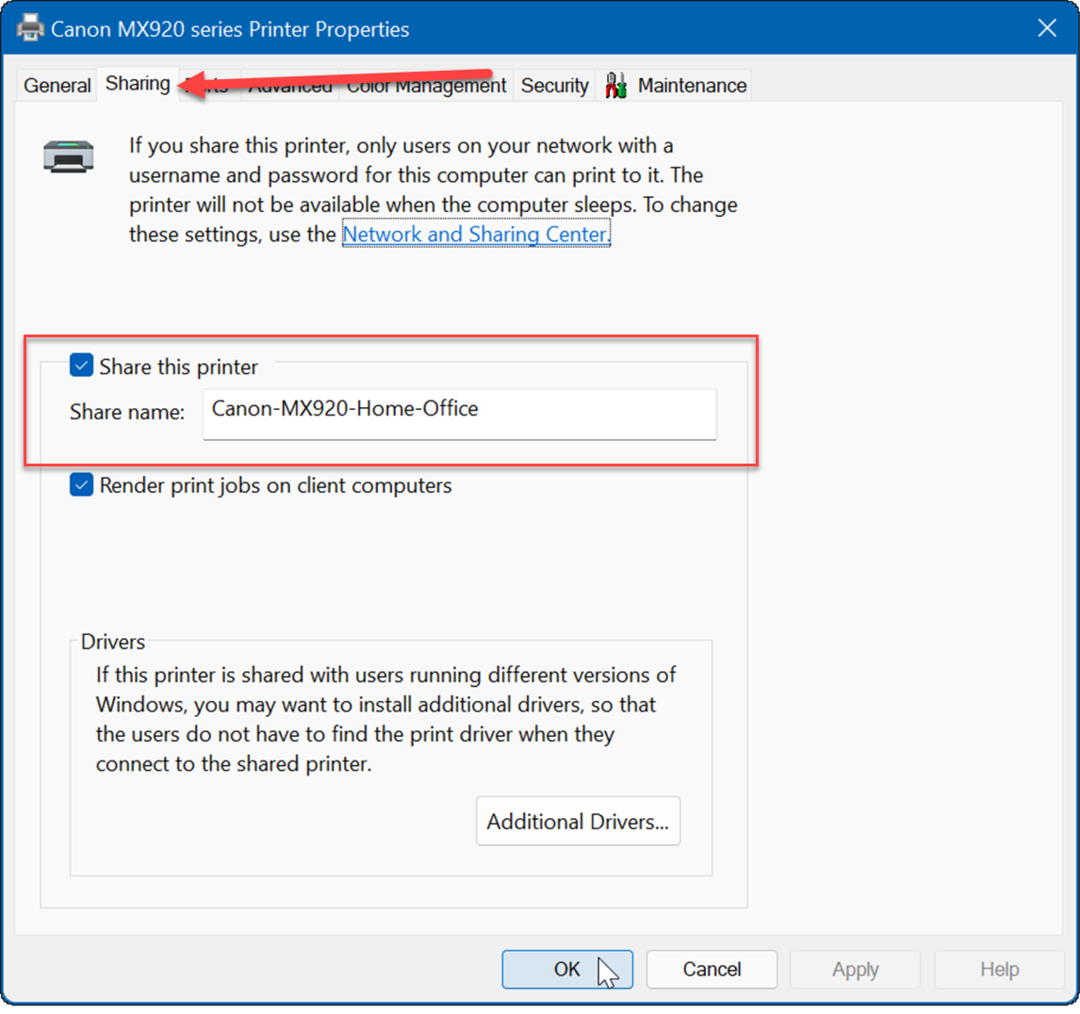
כיצד לשתף מדפסת דרך לוח הבקרה ב-Windows 11
אתה יכול גם לשתף מדפסת באמצעות לוח הבקרה ב-Windows 11 על ידי ביצוע השלבים הבאים:
- נְקִישָׁה הַתחָלָה או הכה על מפתח Windows, הקלד cpl, ופתוח לוח בקרה.
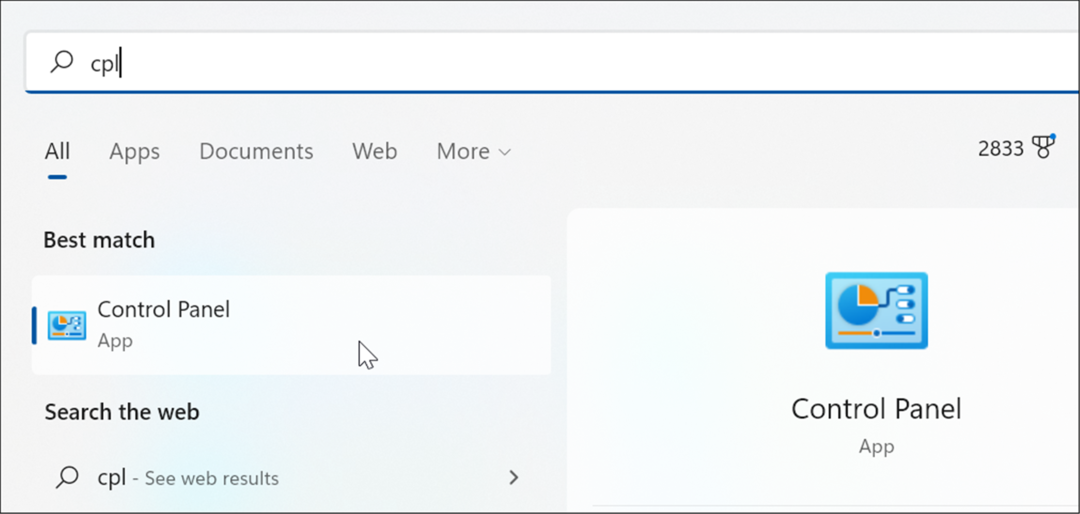
- כשלוח הבקרה נפתח, ודא הצג לפי נקבע ל קטגוריה, ולחץ על הצג מכשירים ומדפסות קישור.
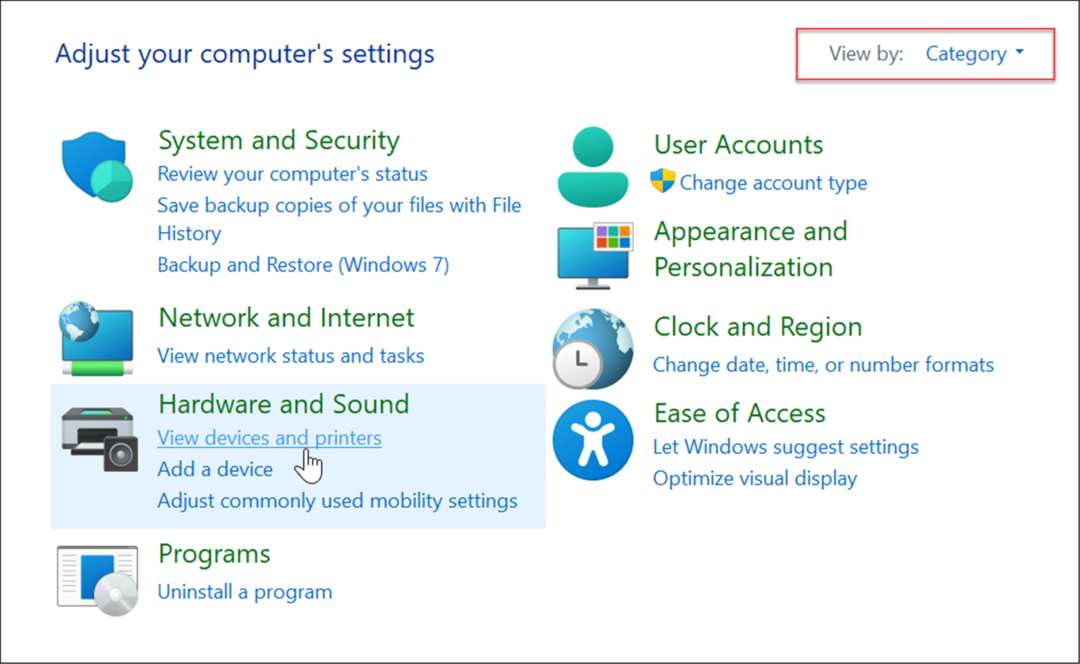
- לחץ לחיצה ימנית על המדפסת שברצונך לשתף ובחר מאפייני מדפסת מהתפריט.
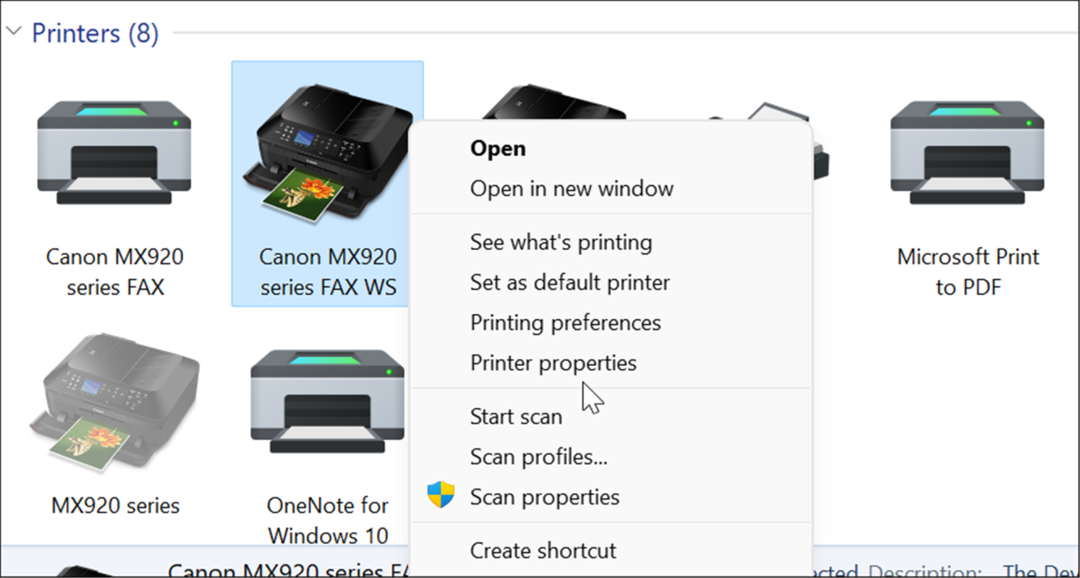
- בחר את שיתוף הכרטיסייה בחלק העליון, סמן את שתף מדפסת זו תיבה, והקלד שם משותף. בסיום, לחץ להגיש מועמדות ו בסדר כדי לשתף את המדפסת.
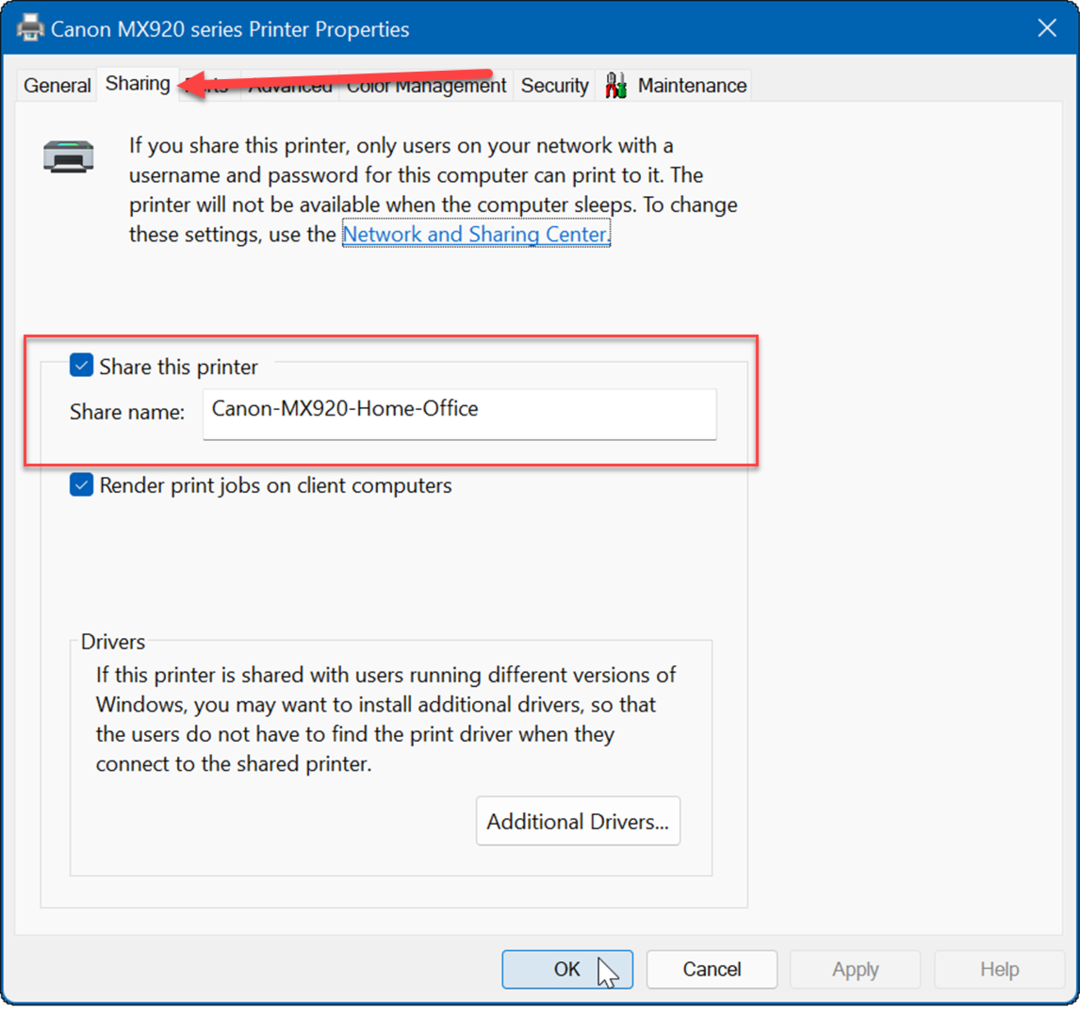
- כעת כשהמדפסת משותפת, אתה יכול להתחבר אליה ממחשבים אחרים ברשת. כדי לעשות זאת, פתח סייר קבצים ובחר את רֶשֶׁת תיקייה.
- לחץ לחיצה ימנית על המדפסת המשותפת ובחר לְחַבֵּר מהתפריט.
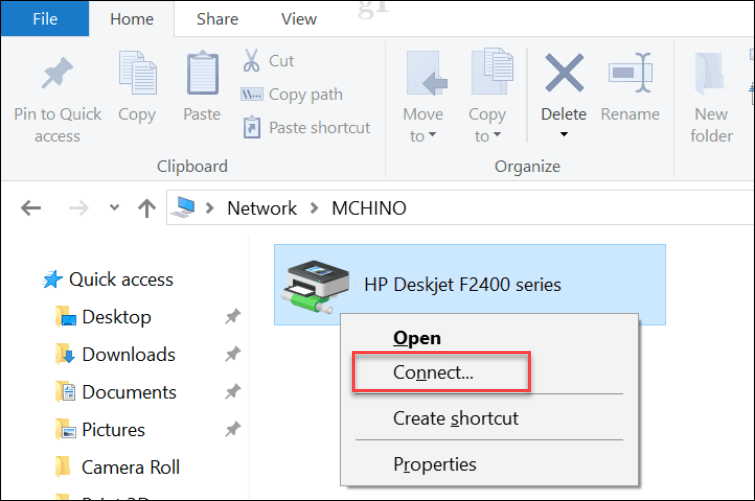
הדפסה ב-Windows 11
עם קובצי PDF, מסמכים משותפים ודואר אלקטרוני, הדפסת עותקים מודפסים אינם חיוניים כמו פעם. עם זאת, ל-Windows 11 עדיין יש יכולת הדפסה מובנית, ואם אתה צריך לשתף מדפסת, אתה עדיין יכול. עדיין לא בווינדוס 11? אתה יכול גם שתף מדפסת מ- Windows 10.
אם יש לך בעיה עם מדפסת, אולי תרצה להסתכל על שגיאה תיקון מנהל המדפסת אינו זמין. בדוק את אפשרות שיתוף בקרבת מקום אם אתה צריך לשתף מסמך עם מישהו במשרד או בחדר אחר. זה עובד עם Windows 10 ו-Windows 11 וחוסך ממך הדפסת עותק קשיח.
כיצד למצוא את מפתח המוצר של Windows 11
אם אתה צריך להעביר את מפתח המוצר של Windows 11 או רק צריך אותו כדי לבצע התקנה נקייה של מערכת ההפעלה,...
כיצד לנקות את המטמון של Google Chrome, קובצי Cookie והיסטוריית גלישה
Chrome עושה עבודה מצוינת באחסון היסטוריית הגלישה, המטמון והעוגיות שלך כדי לייעל את ביצועי הדפדפן שלך באינטרנט. זה איך לעשות...
התאמת מחירים בחנות: איך להשיג מחירים מקוונים בזמן קניות בחנות
קנייה בחנות לא אומרת שאתה צריך לשלם מחירים גבוהים יותר. הודות להבטחות התאמת מחיר, תוכלו לקבל הנחות מקוונות בזמן הקניות ב...
כיצד להעביר מנוי לדיסני פלוס במתנה עם כרטיס מתנה דיגיטלי
אם נהנית מדיסני פלוס וברצונך לחלוק אותו עם אחרים, הנה איך לקנות מנוי דיסני+ מתנות עבור...